Đường dẫn truy cập: Quản lý tiền\Cập nhật số liệu\Giấy báo nợ (chi) của ngân hàng
Khi ta click vào danh mục : "Giấy báo nợ (chi) của ngân hàng", thì chương trình sẽ hiện ra một form như hình
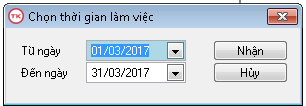
Sau đó ta nhấn vào nút "Nhận", lập tức chương trình sẽ chuyển sang màn hình chính .
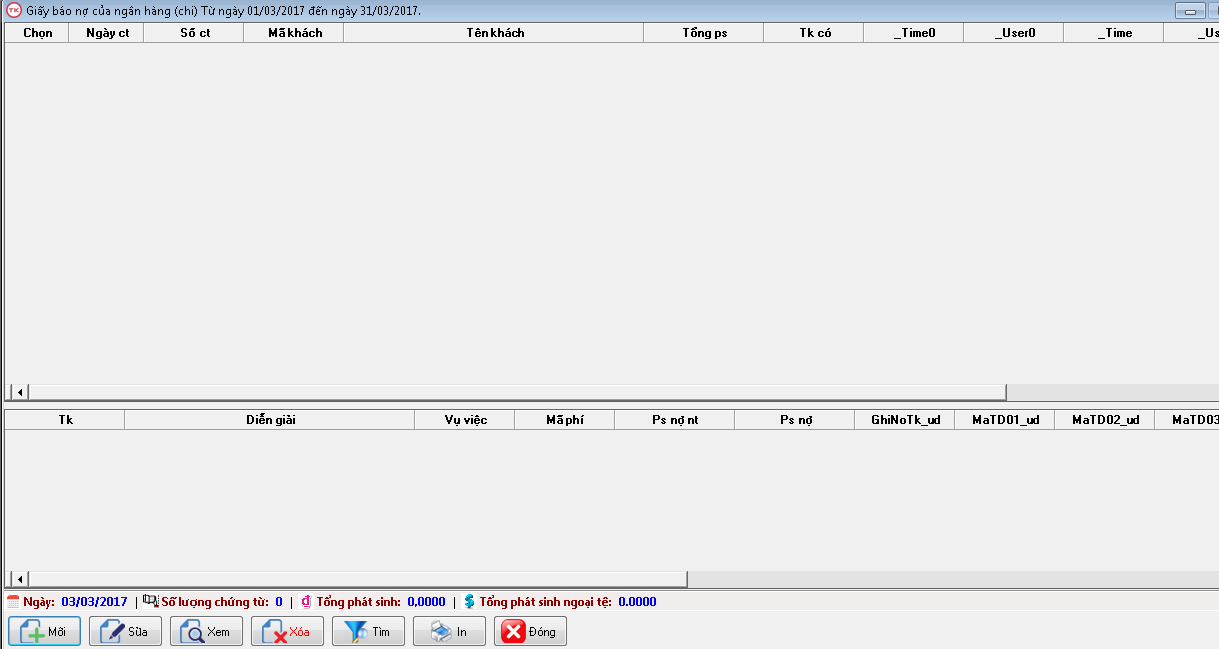
Ta nhìn thấy trống trơn, nghĩa là trong tháng 3 chưa có giấy báo có nào.
❖ Các nút chức năng trên màn hình "Giấy báo có (thu) của ngân hàng"
 Thêm mới một giấy báo nợ
Thêm mới một giấy báo nợ
 Sửa một giấy báo nợ đã có sẵn
Sửa một giấy báo nợ đã có sẵn
 Xem chi tiết một giấy báo nơ nào đó
Xem chi tiết một giấy báo nơ nào đó
 Xóa giấy báo có
Xóa giấy báo có
 Lọc các giấy báo nợ theo điều kiện nào đó
Lọc các giấy báo nợ theo điều kiện nào đó
 In giấy báo nợ
In giấy báo nợ
 Đóng màn hình giấy báo nợ
Đóng màn hình giấy báo nợ
❖ Các nút chức năng trên màn hình "Cập nhật giấy báo nợ(chi) của ngân hàng"
 Thêm mới một giấy báo nợ
Thêm mới một giấy báo nợ
 Sửa một giấy báo có đã có sẵn
Sửa một giấy báo có đã có sẵn
 Xem danh sách giấy báo nợ
Xem danh sách giấy báo nợ
 Xóa giấy báo nợ
Xóa giấy báo nợ
 Lọc các giấy báo nợ theo điều kiện nào đó. Sau đó hiện ra danh sách giấy báo có ở màn hình "Cập nhật giấy báo nơ (chi) của ngân hàng"
Lọc các giấy báo nợ theo điều kiện nào đó. Sau đó hiện ra danh sách giấy báo có ở màn hình "Cập nhật giấy báo nơ (chi) của ngân hàng"
 In giấy báo nợ hiện tại
In giấy báo nợ hiện tại
 Đóng màn hình "Cập nhật giấy báo nợ "
Đóng màn hình "Cập nhật giấy báo nợ "
 Di chuyển tới giấy báo nợ đầu tiên
Di chuyển tới giấy báo nợ đầu tiên
 Di chuyển tới giấy báo nợ cuối cùng
Di chuyển tới giấy báo nợ cuối cùng
 Di chuyển lùi một giấy báo nợ tính từ giấy báo nợ hiện tại
Di chuyển lùi một giấy báo nợ tính từ giấy báo nợ hiện tại
 Di chuyển tới một giấy báo nợ tính từ giấy báo nợ hiện tại
Di chuyển tới một giấy báo nợ tính từ giấy báo nợ hiện tại
![]() Vào xem các chức năng: Xem sổ cái, xem hóa đơn phải trả...
Vào xem các chức năng: Xem sổ cái, xem hóa đơn phải trả...
❖ Các thao tác
❷ Thêm mới
Để thêm một giấy báo nợ mới, thì từ màn hình chính, ta di chuyển con trỏ chuột tới nút  , rồi
, rồi
click vào nút đó. Sau khi ta nhấn vào nút  thì chương trình sẽ xuất hiện một màn hình nhập liệu như hình
thì chương trình sẽ xuất hiện một màn hình nhập liệu như hình
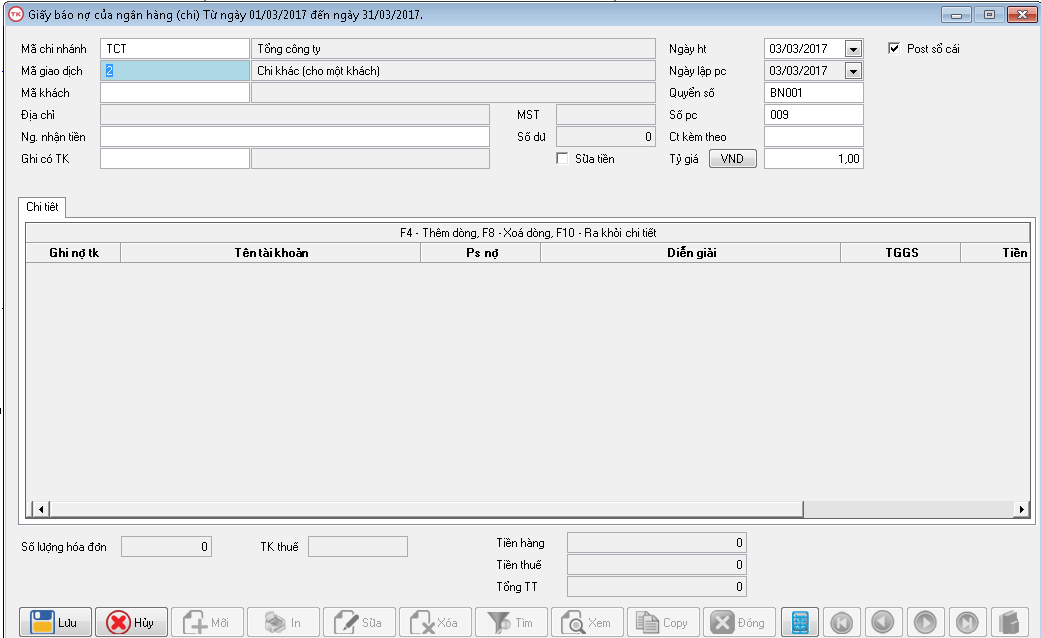
Nhìn vào hình ta thấy các trường
☞ Mã chi nhánh: Trường này mặc định là TCT, do lúc đầu vào phần mềm ta chọn chi nhánh là TCT , nên trường này ta không cần phải nhập
☞ Mã giao dịch: Trường này cũng mặc định, khi ta nhấn nút thêm mới thì nó cũng tự tạo ta cho mình
☞ Mã khách hàng: Trường này là bắt buộc nhập, ở đây nếu ta nhớ mã khách hàng thì nhập luôn vào.
Hay là nhập các ký tự đầu , chương trình sẽ sổ ra một danh sách mã khách hàng
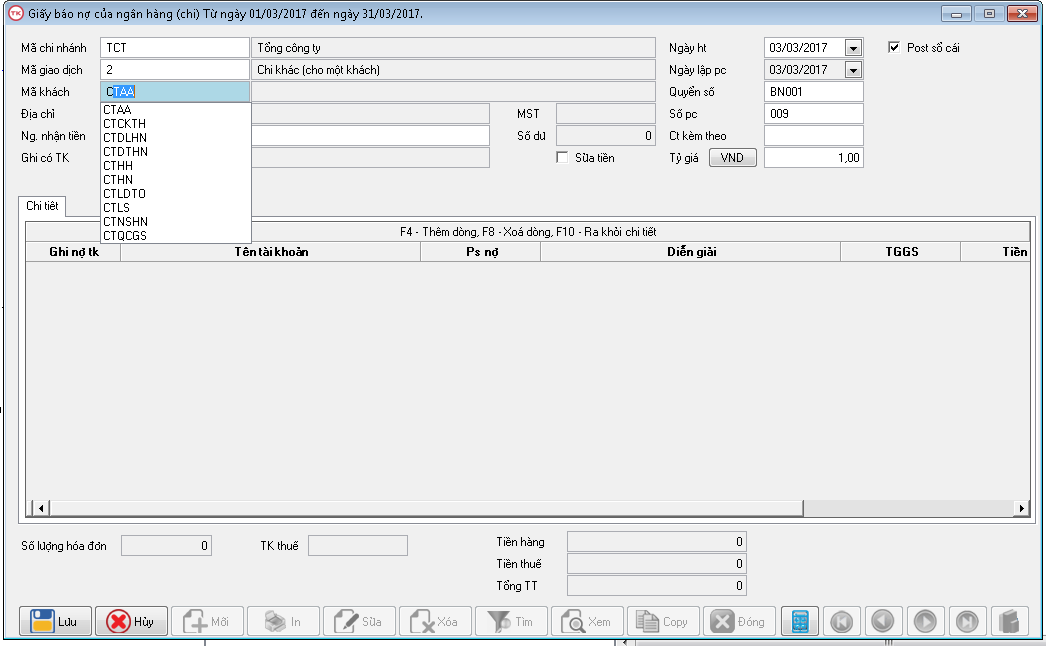
Ta chỉ cần di chuyển chuột để chọn khách hàng mà mình muốn mà thôi. Nếu ta không nhập gì, mà nhấn phím "Enter" để bỏ qua ô này thì chương trình sẽ hiển thị ra một danh sách khách hàng và ta chọn một khách hàng như hình. Tại vì mục này là bắt buộc nhập
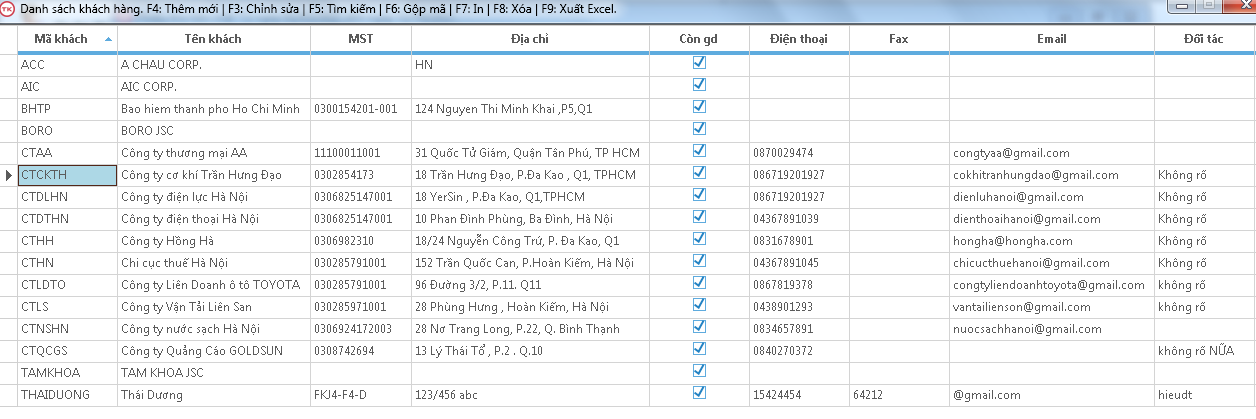
☞ Địa chỉ: Trường này khi mình chọn xong khách hàng thì nó sẽ tự động lấy địa chỉ của khách hàng đưa lên, ta cũng có thể thay đổi
☞ Người nhận tiền: Trường này cũng vậy, khi mình chọn khách hàng thì nó cũng sẽ tự động lấy lên, ta cũng có thể thay đổi lại được.
☞ Ghi nợ Tk: Ta điền tài khoản vào
☞ MST: Là mã số thuế của khách hàng, khi mình nhập mã khách hàng thì thông tin mã số thuế của khách hàng đó sẽ tự động điền vào.Trường này không được sửa.
☞ Ngày hạch toán: Là ngày ghi vào sổ, mặc định chương trình sẽ lấy ngày mặc định của hệ thống
☞ Ngày chứng từ: Là ngày ghi trên chứng từ, ở đây là ngày hiện tại của hệ thống
☞ Quyển sổ: cũng được hệ thống tạo mặc định khi tạo mới phiếu thu
☞ Post sổ cái: Nếu mình check vào thì phiếu thu này sẽ được lưu vào sổ cái, mặc định chương trình chọn sẵn cho mình.
☞ Sửa tiền: Check vào đó thì ta mới sửa tiền ở các cột "Ps nợ", "Ps nợ USD" được
Ta dùng phím Enter , để Enter từ trên xuống dưới, để nhập đầy đủ thông tin vào
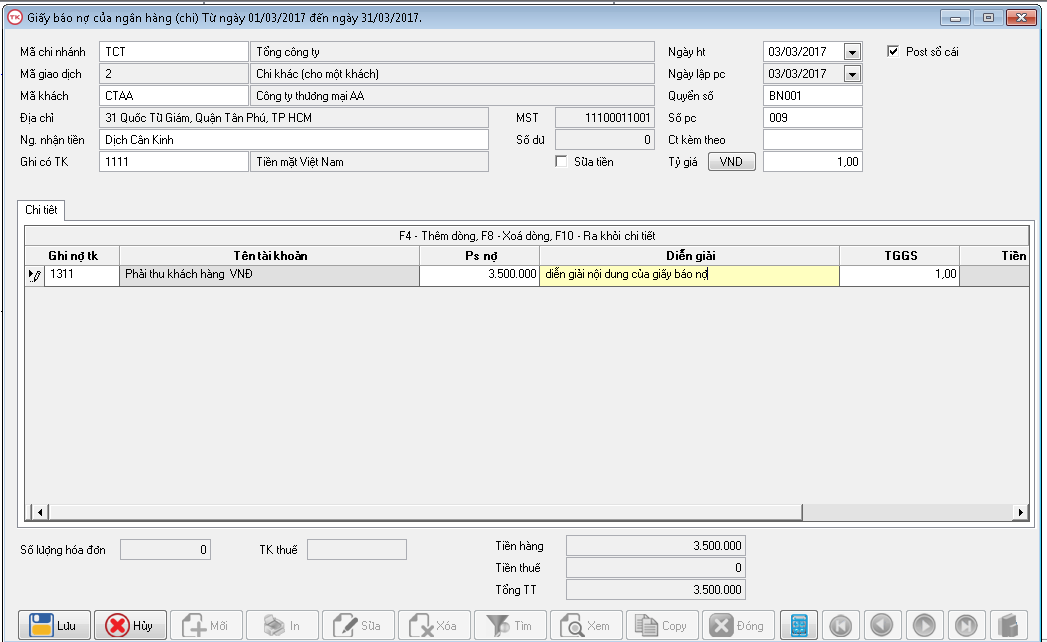
Ta nhấn vào nút  để lưu lại thông tin
để lưu lại thông tin
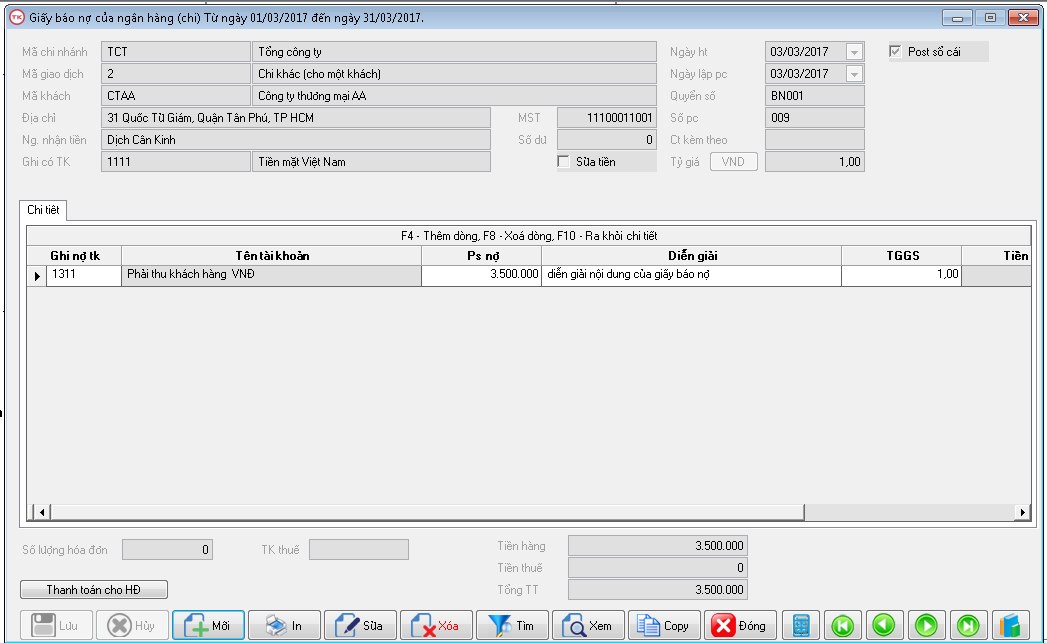
Bây giờ ta có thể thực hiện các thao tác tiếp như là : Sửa, Tìm, Xem, Copy, ...
. Bây giờ ta muốn xem thử giấy báo nơ ta vừa thêm vào đã được lưu vào chưa thì ta click vào nút 
, lúc này ta sẽ thấy giấy báo nơ ta vừa thêm đã được lưu
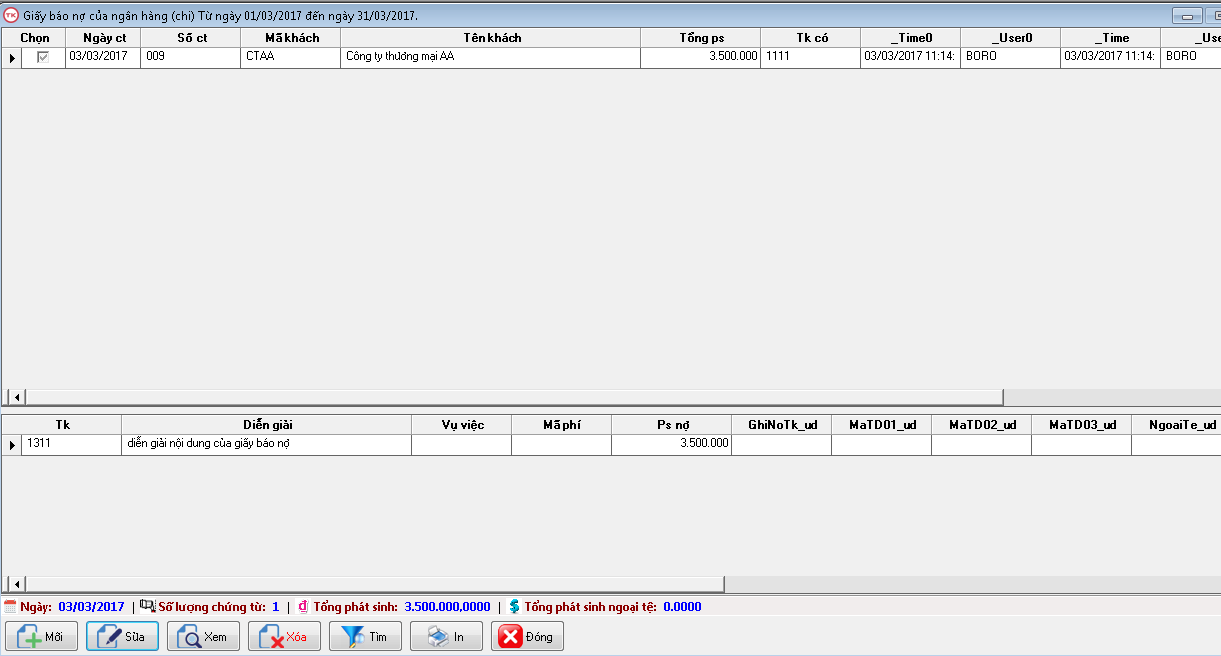
❸ Sửa
Để sửa thông tin của một giấy báo nợ ta di chuyển con trỏ tới giấy báo nợ cần sửa và sau đó nhấn vào nút
 để thực hiện thao tác sửa. Khi nhấn vào nút
để thực hiện thao tác sửa. Khi nhấn vào nút  thì chương trình hiển thị màn hình
thì chương trình hiển thị màn hình
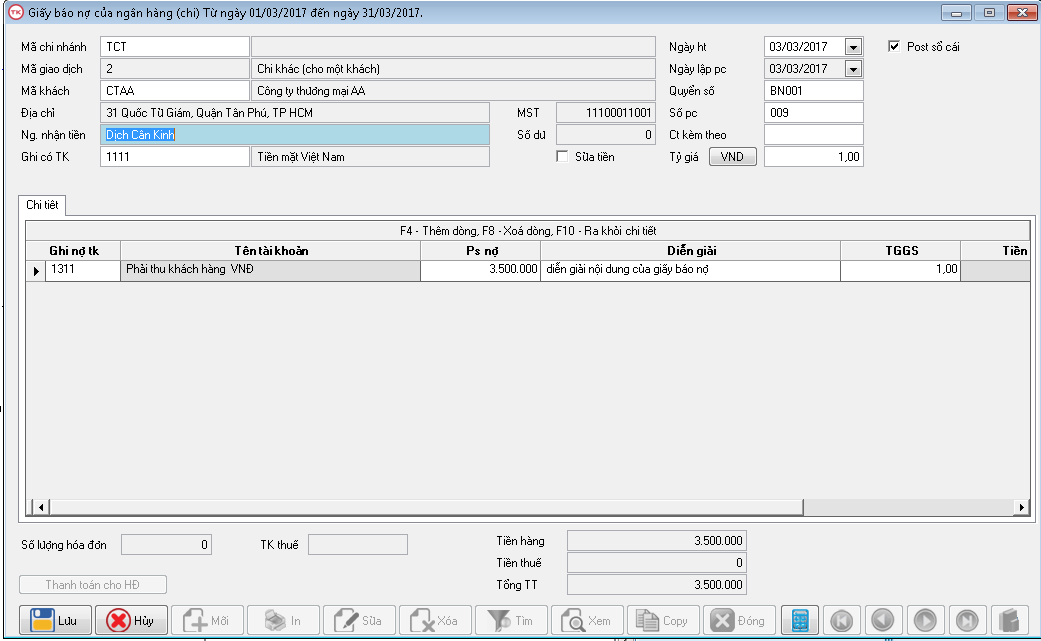
Ta sửa lại các thông tin cần chỉnh sửa rồi nhấn vào nút  để lưu lại sự thay đổi hay nhấn vào nút
để lưu lại sự thay đổi hay nhấn vào nút  để hủy việc thay đổi.
để hủy việc thay đổi.
❹ In
Để in giấy báo nợ thì ta có 2 cách in
☞ In danh sách giấy báo nợ
Muốn in danh sách giấy báo nợ, thì từ màn hình "Danh sách giấy báo nợ" , ta nhấn vào nút  lúc này chương trình sẽ hiện một hộp thoại như hình
lúc này chương trình sẽ hiện một hộp thoại như hình
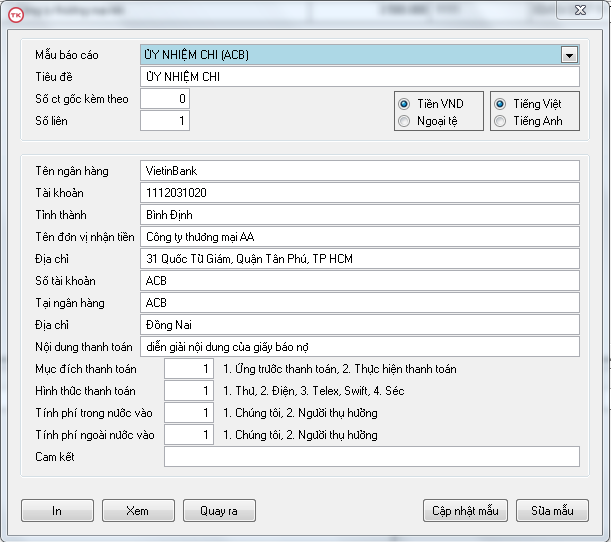
Ở đây ta có nhiều sự lựa chọn, và mặc định chương trình sẽ chọn sẵn như hình. Ta nhấn vào nút "In" để in hay nhấn vào nút "Xem" để xem.
☞ In một giấy báo nợ
Từ màn hình cập nhật giấy báo nợ
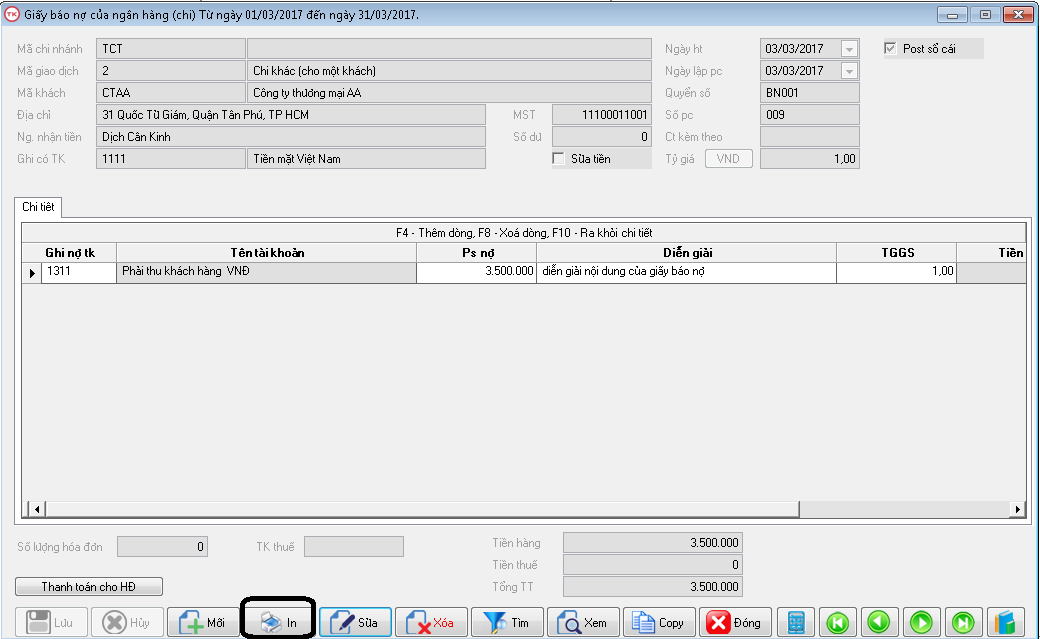
Ta cũng nhấn vào nút  để thực hiện thao tác mà mình muốn.
để thực hiện thao tác mà mình muốn.
❺ Xem sổ cái
Để xem sổ cái , thì từ màn hình "Cập nhật giấy báo nợ", ta nhấn vào nút ![]() , chương trình sẽ sổ ra menu , ta chọn là "Xem sổ cái"
, chương trình sẽ sổ ra menu , ta chọn là "Xem sổ cái"

Chương trình sẽ hiện màn hình sổ cái lên

Ta quan sát thấy, giấy báo nợ ta vừa thêm vào đã có trong Sổ cái, tại vì lúc thêm ta có check vào mục "Post sổ cái". Bây giờ ta thử thêm một phiếu thu khác, nhưng không check vào mục " Post sổ cái " thử xem có vào sổ cái không.
Ta nhấn vào nút  ngay tại màn hình "Cập nhật giấy báo nợ", để thêm mới một giấy báo nợ mà không cần quay về màn hình danh sách giấy báo nợ. Ta để ý ngay mục "Post sổ cái" đã không được check.
ngay tại màn hình "Cập nhật giấy báo nợ", để thêm mới một giấy báo nợ mà không cần quay về màn hình danh sách giấy báo nợ. Ta để ý ngay mục "Post sổ cái" đã không được check.
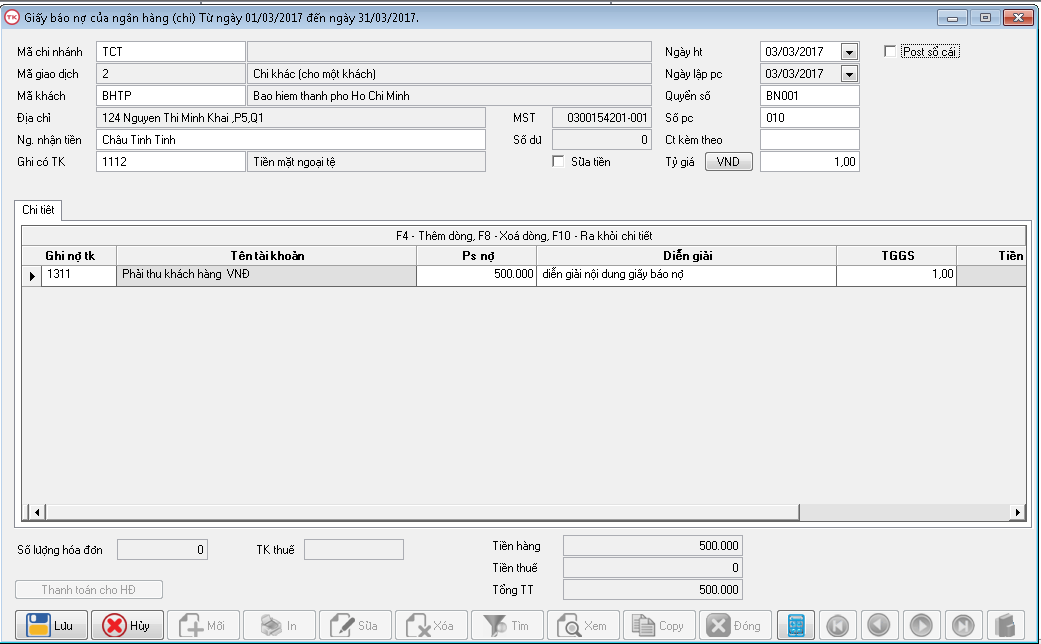
Ta nhấn nút  để lưu lại . Và bây giờ ta nhấn vào nút
để lưu lại . Và bây giờ ta nhấn vào nút  để xem thử giấy báo nợ ta vừa thêm vào đã có chưa
để xem thử giấy báo nợ ta vừa thêm vào đã có chưa
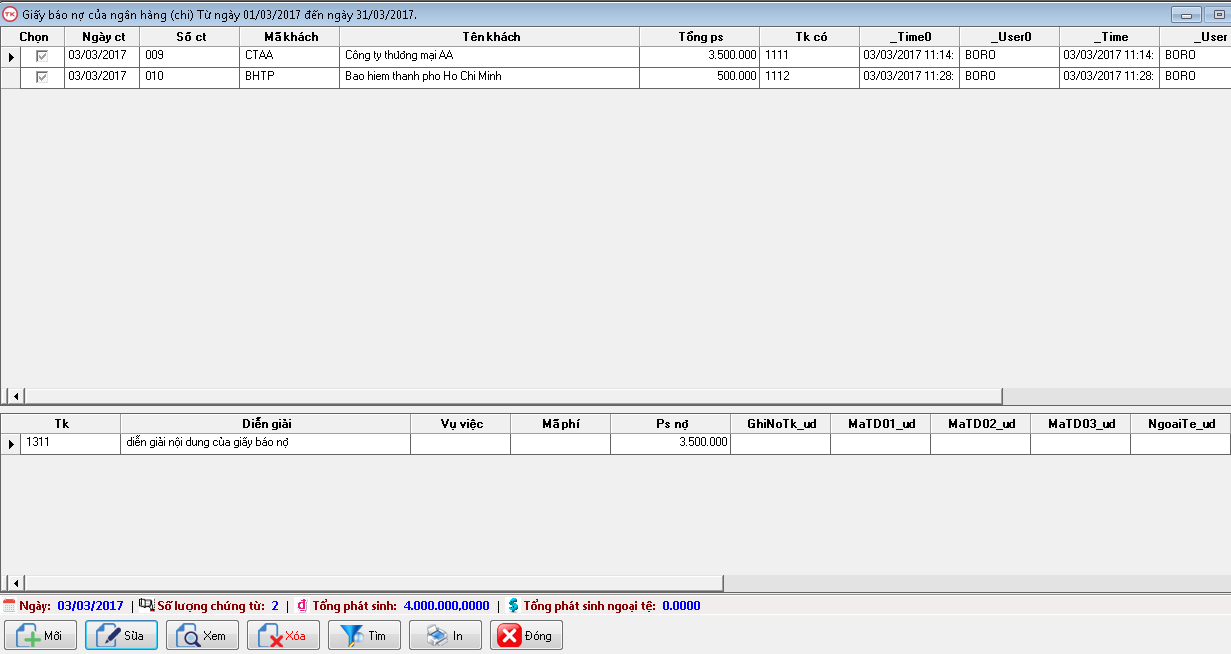
Như vậy giấy báo nợ số 010 đã được thêm vào. Bây giờ ta vào lại sổ cái xem xem có giấy báo nợ số 10 không? Chắc chắn sẽ là không.
❻ Copy:
Chức năng này để copy nội dung của một giấy báo nợ đã tạo trước đó, để tiện cho việc thêm mới.
Để thực hiện chức năng copy, thì từ màn hình "Cập nhật giấy báo nợ"
Ta mở một giấy báo nợ
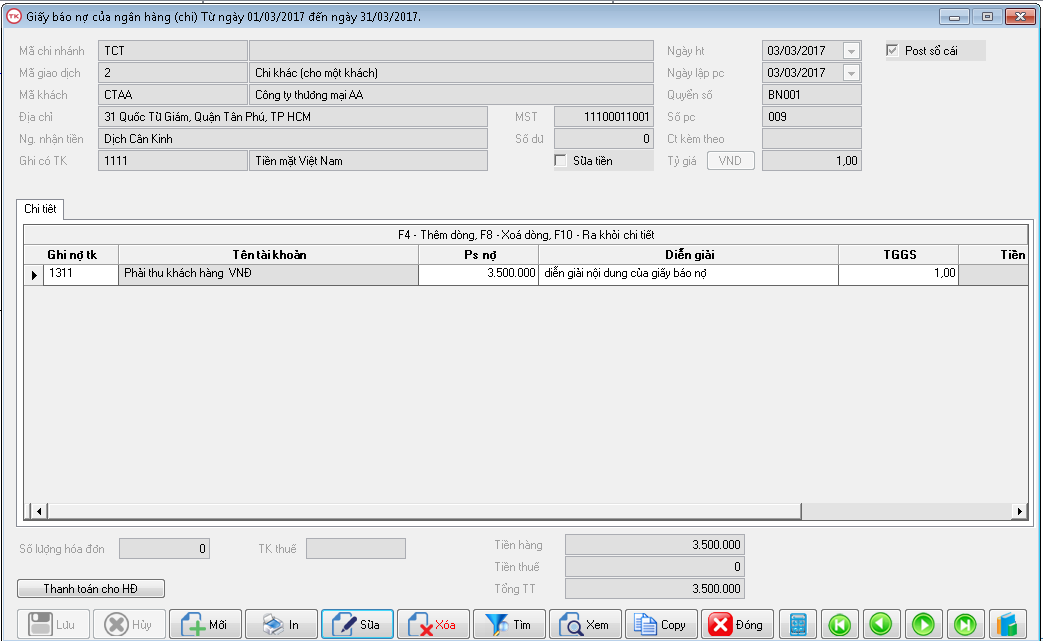
Ở đây ta nhìn thấy ngay mục : Số pc là 009, nghĩa là đang xem chi tiết giấy báo nợ số 009, bây giờ ta tiến hành thực hiện copy nội dung giấy báo có 009 để tạo mới một giấy báo có.
ta nhấn vào nút  , thì lúc đó chương trình sẽ tạo một phiếu chi được sao chép từ phiếu chi có sẵn như hình
, thì lúc đó chương trình sẽ tạo một phiếu chi được sao chép từ phiếu chi có sẵn như hình
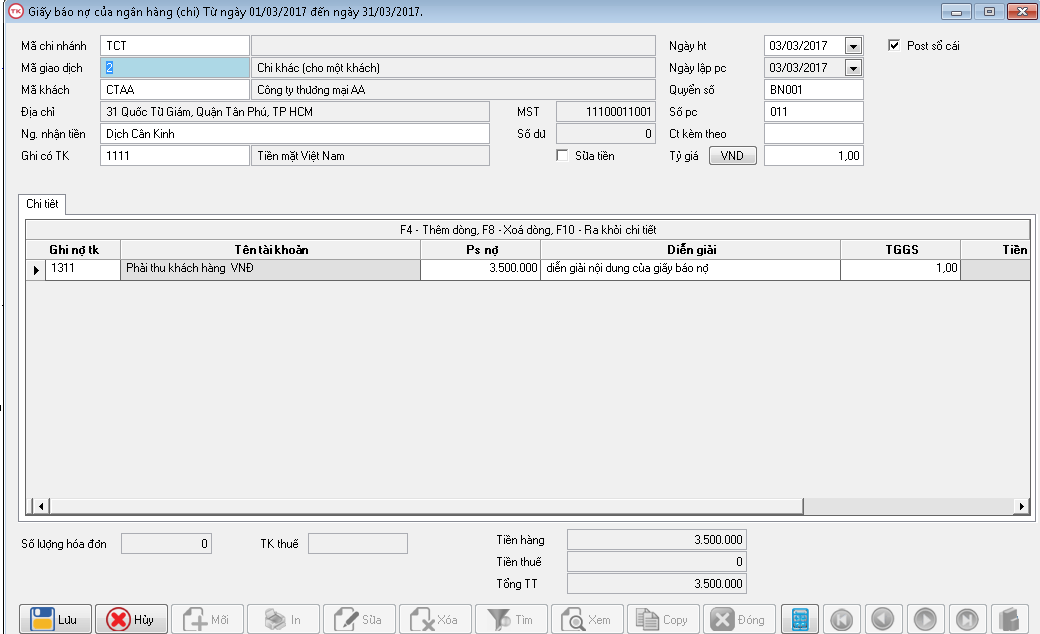
Ta để ý tất cả các nội dung của giấy báo có mới đã được sao chép giống hệt giấy báo nợ 009, ngoại trừ mục : Số pc, mục này không cho trùng .
Ta nhấn vào nút  để lưu lại và nhấn vào nút
để lưu lại và nhấn vào nút 
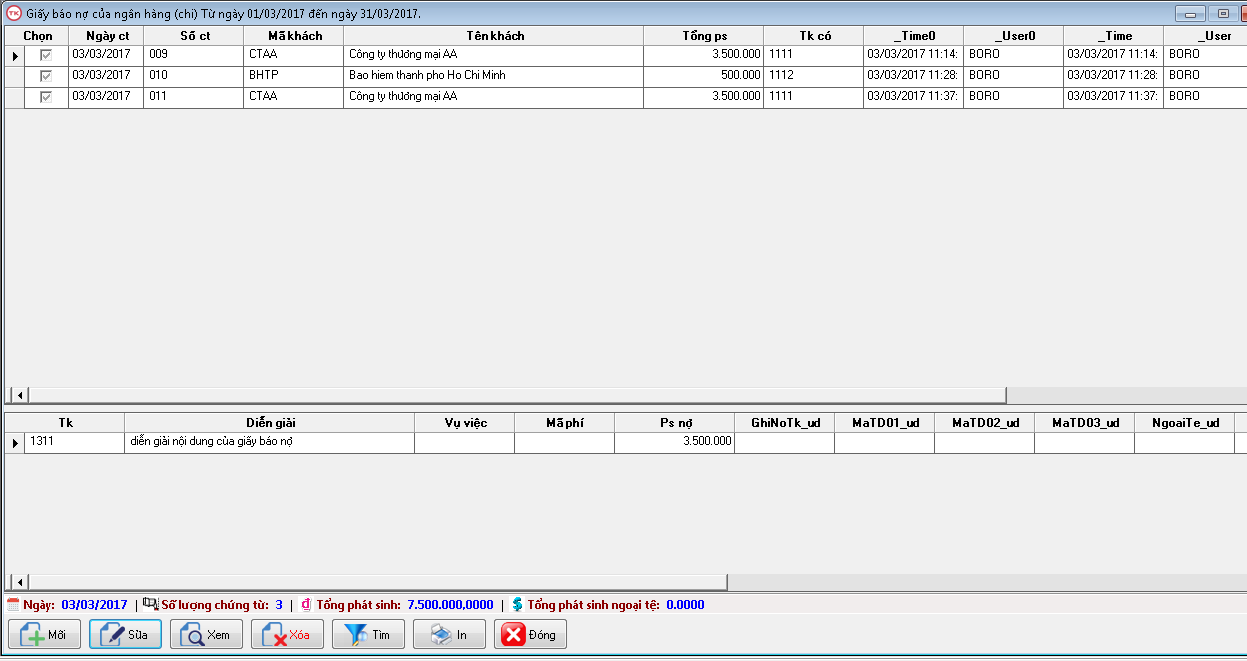
ta thấy giấy báo nợ 011 giống hệt giấy báo nợ 009.
❼ Tìm
Từ màn hình "Danh sách các giấy báo nợ" ta nhấn vào nút  , lúc này chương trình sẽ hiển thị một màn hình
, lúc này chương trình sẽ hiển thị một màn hình
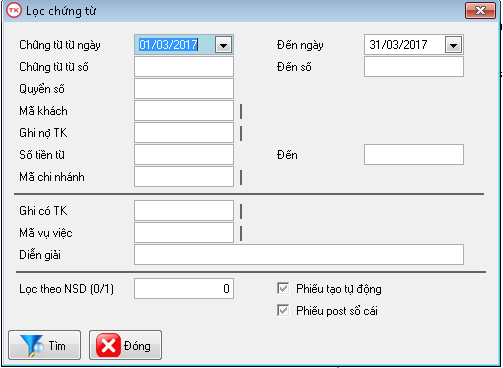
ta nhập các thông tin tìm kiếm vào, ví dụ ở đây ta nhập : Số chứng từ từ 008 đến số 012
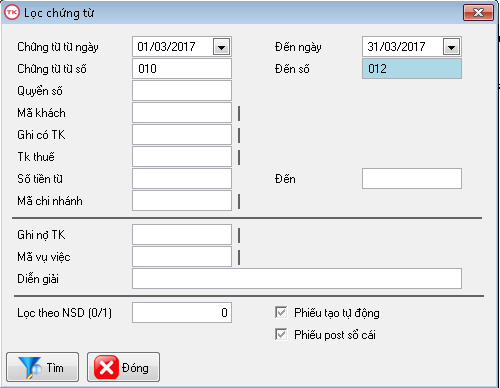
Và nhấn vào nút  thì chương trình sẽ đóng form tìm kiếm lại và quay về màn hình "Danh sách giấy báo nợ" , ở đây chỉ hiển thị từ giấy báo có 010 và 011
thì chương trình sẽ đóng form tìm kiếm lại và quay về màn hình "Danh sách giấy báo nợ" , ở đây chỉ hiển thị từ giấy báo có 010 và 011
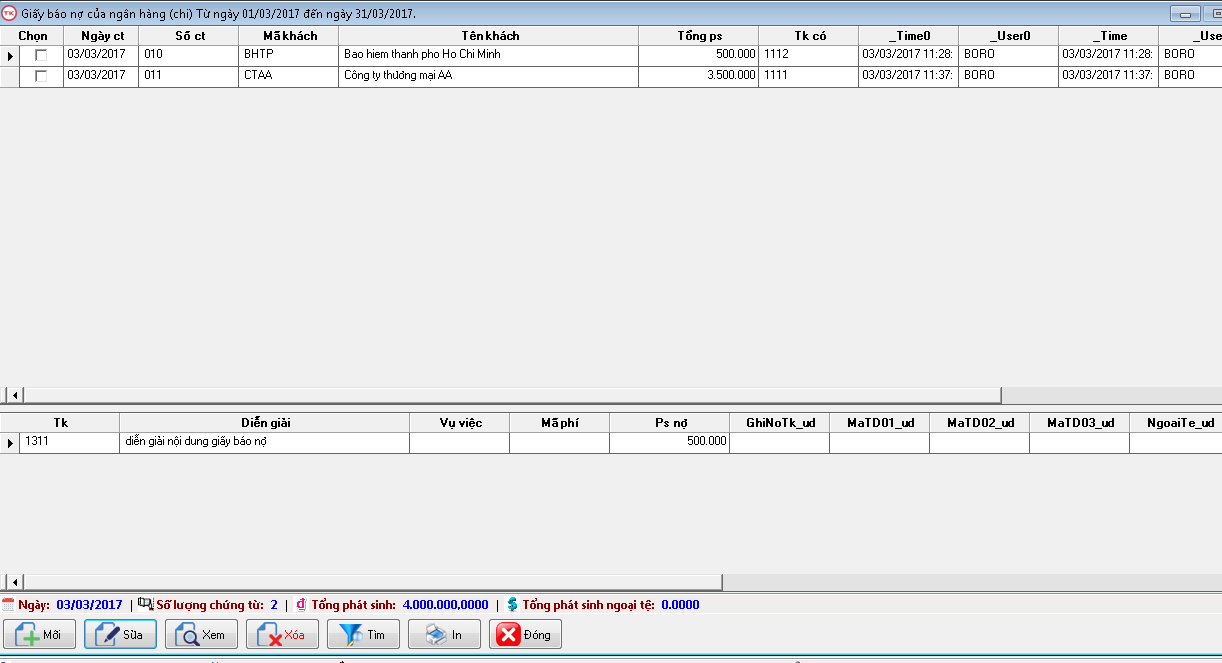
Chú ý: Ở nút  bên màn hình " Cập nhật giấy báo nợ " khi nhấn vào nút
bên màn hình " Cập nhật giấy báo nợ " khi nhấn vào nút  cũng làm tương tự và cũng ra kết quả tương tự
cũng làm tương tự và cũng ra kết quả tương tự
❽ Xóa
Ta có thể xóa từng giấy báo nợ hay danh sách giấy báo nợ tùy mình. Ta sẽ đi xóa cho từng trường hợp
☞ Xóa một giấy báo nợ
Đầu tiên ta di chuyển con trỏ chuột tới vị trí giấy báo nợ cần xóa
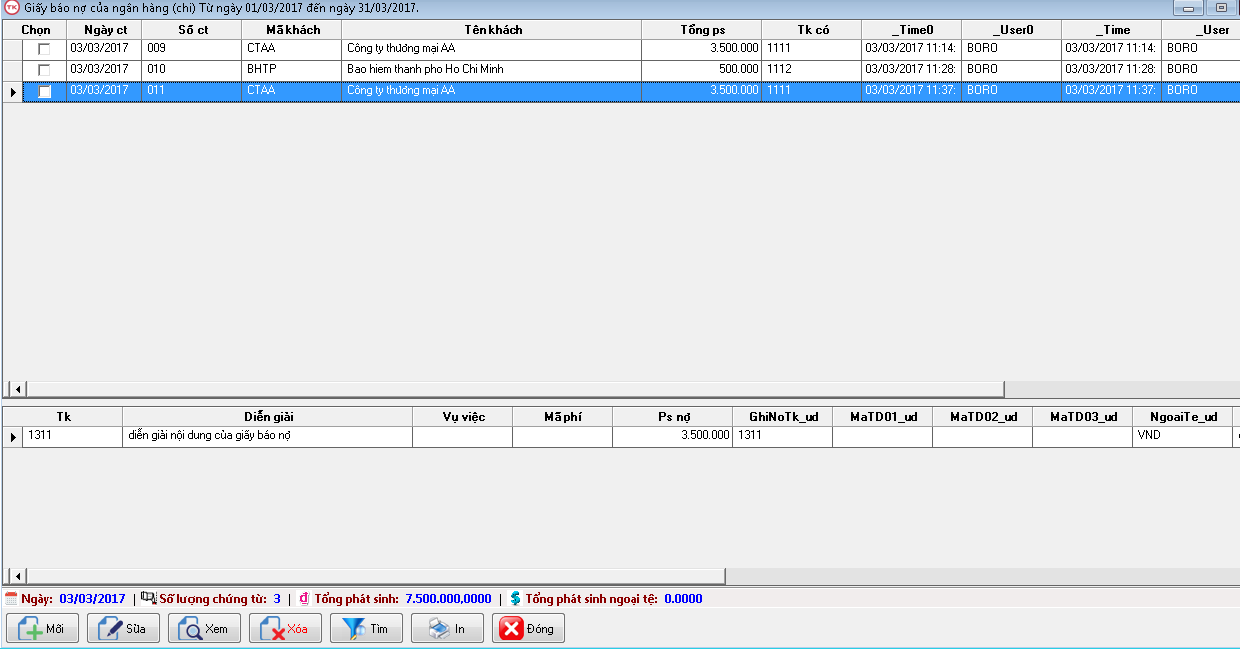
Sau đó ta nhấn nút  , lúc đó chương trình sẽ thông báo
, lúc đó chương trình sẽ thông báo
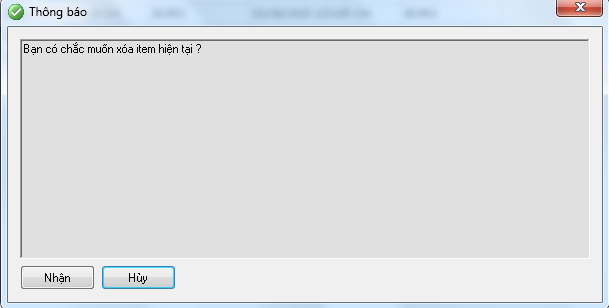
Chúng ta cứ nhận vào nút "Nhận" để xóa thôi.
☞ Xóa nhiều phiếu chi cùng lúc
Từ màn hình " Danh sách giấy báo nợ" ta có thể dùng chuột click vào checkbox ngay cột "Chọn" hay ta có thể click vào ngay ô đầu tiên trong cột "Chọn" rồi nhấn tổ hợp phím "Ctrl+A" để chọn hết tất các giấy báo có có trong danh sách .
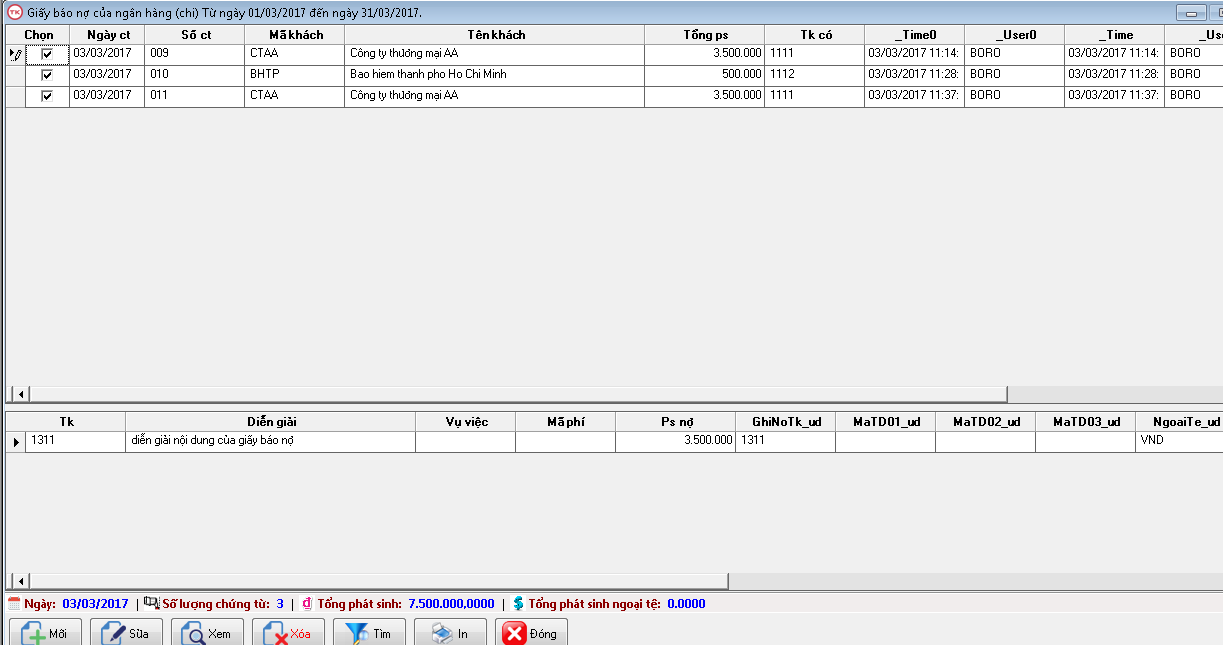
Sau khi ta chọn các item, ta cũng nhấn vào nút  để thực hiện thao tác xóa.
để thực hiện thao tác xóa.
Created with the Personal Edition of HelpNDoc: Free Kindle producer